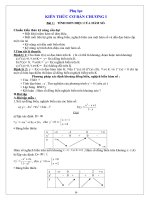coopback giáo trình kiến thức cơ bản coolpack
Bạn đang xem bản rút gọn của tài liệu. Xem và tải ngay bản đầy đủ của tài liệu tại đây (443.78 KB, 63 trang )
1 INTRODUCTION
This tutorial gives a general introduction to CoolPack and contains a number of exercises demonstrating
how the programs in CoolPack should be used. The exercises are organized in groups representing the
various types of investigations for which CoolPack can be used. The first exercises are introductory,
focussing on how to use the various types of programs in CoolPack and how to navigate between them.
The following exercises are more detailed and aimed at demonstrating the use of CoolPack for analyzing
refrigeration systems. Once you have become familiar with the programs in CoolPack, we hope that you
will use CoolPack for solving the refrigeration-oriented tasks related to your job/education. If you have
any comments or questions about CoolPack we encourage you to contact us – your comments and ideas
will be very helpful to us in making CoolPack an even better program.
1. GIỚI THIỆU
Hướng dẫn này giới thiệu chung về CoolPack và chứa một số bài tập thể hiện cách sử dụng các chương
trình trong CoolPack. Các bài tập được tổ chức theo nhóm đại diện cho các loại điều tra khác nhau mà
CoolPack có thể được sử dụng. Các bài tập đầu tiên là giới thiệu, tập trung vào cách sử dụng các loại
chương trình khác nhau trong CoolPack và cách điều hướng giữa chúng. Các bài tập sau đây chi tiết hơn
và nhằm mục đích chứng minh việc sử dụng CoolPack để phân tích các hệ thống lạnh. Khi bạn đã quen
thuộc với các chương trình trong CoolPack, chúng tôi hy vọng rằng bạn sẽ sử dụng CoolPack để giải
quyết các nhiệm vụ định hướng làm lạnh liên quan đến công việc / giáo dục của bạn. Nếu bạn có bất kỳ
nhận xét hoặc câu hỏi nào về CoolPack, chúng tôi khuyến khích bạn liên hệ với chúng tôi - ý kiến và ý
tưởng của bạn sẽ rất hữu ích cho chúng tôi trong việc biến CoolPack trở thành một chương trình tốt hơn
nữa.
2 DESCRIPTION OF COOLPACK
The development of CoolPack started in spring of 1998 as a part of a research project. The objective of
this project was to develop simulation models to be used for energy optimization of refrigeration systems.
The users of these models would be refrigeration technicians, engineers, students etc. in short all the
persons with influence on the present and future energy consumption of refrigeration systems.
2 MÔ TẢ COOLPACK
Sự phát triển của CoolPack bắt đầu vào mùa xuân năm 1998 như là một phần của dự án nghiên cứu. Mục
tiêu của dự án này là phát triển các mô hình mô phỏng được sử dụng để tối ưu hóa năng lượng cho các hệ
thống lạnh. Người sử dụng các mô hình này sẽ là kỹ thuật viên điện lạnh, kỹ sư, sinh viên, v.v ... nói ngắn
gọn là tất cả những người có ảnh hưởng đến mức tiêu thụ năng lượng hiện tại và tương lai của hệ thống
lạnh.
The first idea was to make a general and comprehensive simulation program that would give the user all
the flexibility he/she could wish for in terms of handling many different system designs and investigation
purposes. Some of the characteristics of very general and flexible programs are that they require many
user inputs/selections and that their numerical robustness is rather low. Experience with this type of
programs has shown that this type of simulation programs is far from ideal for the main part of the users
mentioned above. Since most of these users have limited time for carrying out the investigation, general
and comprehensive programs will in many cases be very ineffective to use and they are therefore often
discarded by the users.
Ý tưởng đầu tiên là tạo ra một chương trình mô phỏng tổng quát và toàn diện, mang đến cho người dùng
tất cả sự linh hoạt mà họ có thể mong muốn về mặt xử lý nhiều thiết kế hệ thống và mục đích điều tra
khác nhau. Một số đặc điểm của các chương trình rất chung và linh hoạt là chúng yêu cầu nhiều đầu vào /
lựa chọn của người dùng và độ mạnh số của chúng khá thấp. Kinh nghiệm với loại chương trình này đã
chỉ ra rằng loại chương trình mô phỏng này không còn lý tưởng cho phần chính của người dùng được đề
cập ở trên. Vì hầu hết những người dùng này có giới hạn thời gian thực hiện điều tra, nên trong nhiều
trường hợp, các chương trình chung và toàn diện sẽ rất không hiệu quả để sử dụng và do đó chúng thường
bị người dùng loại bỏ.
The idea behind the development of CoolPack is different from the idea described above. Instead of
creating a large, general and comprehensive simulation program we have chosen to create a collection of
small, easy to use, and numerically robust simulation programs. The typical simulation program in
CoolPack deals with only on type of refrigeration system and has a specific investigation purpose. It
therefore only requires the user inputs/selections necessary to describe operating conditions etc. and not
any inputs for describing the system design or for specifying the input/output structure associated with the
simulation purpose. When developing the programs for CoolPack we have focused on making the
underlying system models as simple, relevant and numerically robust as possible. We have preserved
some flexibility in that the user can select refrigerant and also specify inputs (like pressure) in more than
one way (saturation temperature or pressure).
Ý tưởng đằng sau sự phát triển của CoolPack khác với ý tưởng được mô tả ở trên. Thay vì tạo ra một
chương trình mô phỏng lớn, tổng quát và toàn diện, chúng tôi đã chọn tạo ra một bộ các chương trình mô
phỏng nhỏ, dễ sử dụng và mạnh mẽ về số lượng. Chương trình mô phỏng điển hình trong CoolPack chỉ
liên quan đến loại hệ thống lạnh và có mục đích điều tra cụ thể. Do đó, nó chỉ yêu cầu đầu vào / lựa chọn
của người dùng cần thiết để mô tả các điều kiện vận hành, v.v. và không phải bất kỳ đầu vào nào để mô tả
thiết kế hệ thống hoặc để chỉ định cấu trúc đầu vào / đầu ra liên quan đến mục đích mô phỏng. Khi phát
triển các chương trình cho CoolPack, chúng tôi đã tập trung vào việc làm cho các mô hình hệ thống cơ
bản trở nên đơn giản, phù hợp và mạnh mẽ nhất có thể. Chúng tôi đã bảo tồn một số tính linh hoạt ở chỗ
người dùng có thể chọn chất làm lạnh và cũng chỉ định đầu vào (như áp suất) theo nhiều cách (nhiệt độ
bão hòa hoặc áp suất).
The programs in CoolPack covers the following simulation purposes:
• Calculation of refrigerant properties (property plots, thermodynamic & thermophysical data, refrigerant
comparisons)
• Cycle analysis – e.g. comparison of one- and two-stage cycles
• System dimensioning – calculation of component sizes from general dimensioning criteria
• System simulation – calculation of operating conditions in a system with known components
CoolPack – a collection of simulation programs for refrigeration
• Evaluation of operation – evaluation of system efficiency and suggestions for reducing the energy
consumption
• Component calculations – calculation of component efficiencies
• Transient simulation of cooling of an object – e.g. for evaluation of cooling down periods
các chương trình trong CoolPack bao gồm các mục đích mô phỏng sau:
• Tính toán các đặc tính của chất làm lạnh (lô đặc tính, dữ liệu nhiệt động và nhiệt, so sánh chất làm lạnh)
• Phân tích chu trình - ví dụ: so sánh các chu kỳ một và hai giai đoạn
• Kích thước hệ thống - tính toán kích thước thành phần từ tiêu chí kích thước chung
• Mô phỏng hệ thống - tính toán điều kiện vận hành trong hệ thống với các thành phần đã biết
• Đánh giá hoạt động - đánh giá hiệu quả hệ thống và đề xuất giảm mức tiêu thụ năng lượng
• Tính toán thành phần - tính toán hiệu quả thành phần
• Mô phỏng thoáng qua việc làm mát đối tượng - ví dụ: để đánh giá thời gian hạ nhiệt
To make it easier to get an overview of the programs in CoolPack we have chosen to divide the programs
into three main groups (Refrigeration Utilities, EESCoolTools and Dynamic). Figure 2.1 gives an
overview of the content in these groups.
Để dễ dàng có được cái nhìn tổng quan về các chương trình trong CoolPack, chúng tôi đã chọn chia các
chương trình thành ba nhóm chính (Tiện ích điện lạnh, EESCoolTools và Động). Hình 2.1 đưa ra một cái
nhìn tổng quan về nội dung trong các nhóm này.
coolpack
Refrigeration utilities
-Refrigerant property phots and
cy cles
-refrigerant calculator
-Secondary fluid calculator
-Paychrometric charts
EESCoolTools
-cycle analysis
-system dimensioning
-system simulation
-operation analysis
-component
calculations
-refrigerant properties
-comparison of
refrigerants
Dynamic
-cooling down of
an obeject/room.
(one-stage system)
Chươm lạnh
Tiện ích điện lạnh
EESCoolTools
Năng động
- Hình ảnh tài sản lạnh và chu
kỳ
- phân tích chu kỳ
- hạ nhiệt của một
đối tượng / phòng.
- máy tính lạnh
- Máy tính chất lỏng thứ cấp
- kích thước hệ thống
- mô phỏng hệ thống
(hệ thống một giai
đoạn)
-phân tích hợp tác
-tính toán thành phần
- tính chất làm lạnh
- so sánh chất làm lạnh
Figure 2.1: Overview of the main groups in CoolPack.
Hình 2.1: Tổng quan về các nhóm chính trong CoolPack.
The group Refrigeration Utilities consist of 3 refrigerant oriented programs, primarily used for calculating
the properties of primary and secondary refrigerants, creating property plots for primary refrigerants (like
p-h, T-s and h-s diagrams) and for calculating the pressure drop for flow of secondary refrigerants in
pipes. Furthermore, it is possible to create property plots for humid air (psychrometric charts).
Nhóm Tiện ích điện lạnh bao gồm 3 chương trình định hướng môi chất lạnh, chủ yếu được sử dụng để
tính toán các tính chất của chất làm lạnh sơ cấp và thứ cấp, tạo ra các ô đặc tính cho chất làm lạnh chính
(như sơ đồ ph, Ts và hs) và để tính toán giảm áp suất cho dòng chất làm lạnh thứ cấp trong ống dẫn. Hơn
nữa, có thể tạo ra các ô tài sản cho không khí ẩm (biểu đồ tâm lý).
The programs in Refrigeration Utilities group have been released previously as independent programs.
The first versions of the programs were released in 1996 and they have since then been expanded
significantly with new refrigerants, more property plots etc. Apart from the built in property functions the
current version can also use the very accurate property functions used in the RefProp program. If you have
RefProp ver. 6.01 you will now be able to create high quality property plots based on RefProp data for
refrigerants. Se the on-line help in the programs.
Các chương trình trong nhóm Tiện ích điện lạnh đã được phát hành trước đây dưới dạng các chương trình
độc lập. Các phiên bản đầu tiên của chương trình được phát hành vào năm 1996 và sau đó chúng đã được
mở rộng đáng kể với chất làm lạnh mới, nhiều lô tài sản hơn. Ngoài chức năng thuộc tính được tích hợp,
phiên bản hiện tại cũng có thể sử dụng các chức năng thuộc tính rất chính xác được sử dụng trong chương
trình RefProp . Nếu bạn có ver Refrop. 6.01 bây giờ bạn sẽ có thể tạo các lô tài sản chất lượng cao dựa
trên dữ liệu RefProp cho chất làm lạnh. Se giúp đỡ trực tuyến trong các chương trình.
The group EESCoolTools contains a large collection of programs for both refrigeration systems and
components. We have chosen to divide this group into four subgroups as shown on Figure 2.2. The groups
also represent the four phases of designing a refrigeration system. The programs in these four groups have
almost the same type of user interface, making it easier to combine their use and also use them for
comparisons.
Nhóm EESCoolTools chứa một bộ lớn các chương trình cho cả hệ thống và linh kiện làm lạnh. Chúng tôi
đã chọn chia nhóm này thành bốn nhóm nhỏ như trong Hình 2.2. Các nhóm cũng đại diện cho bốn giai
đoạn thiết kế một hệ thống lạnh. Các chương trình trong bốn nhóm này có giao diện người dùng gần như
giống nhau, giúp kết hợp việc sử dụng chúng dễ dàng hơn và cũng sử dụng chúng để so sánh.
The name EESCoolTools consists of the three words EES, Cool and Tools:
• "EES" refers to the name of the program we have implemented our simulation models in (Engineering
Equation Solver - EES). EES is developed by S.A. Klein and F.L. Alvarado, and is sold by F-Chart
Software in Wisconsin, USA. You can get more information about EES and FChart Software on the
Internet at www.fchart.com
• "Cool" refers to the fact, that the simulation models are related to the area of refrigeration.
• "Tools" refers to that the programs are thought to be tools enabling you to make faster and more
consistent (energy) design and analysis.
Tên EESCoolTools bao gồm ba từ EES, Cool và Tools:
• "EES" đề cập đến tên của chương trình chúng tôi đã triển khai các mô hình mô phỏng của mình trong
(Bộ giải phương trình kỹ thuật - EES). EES được phát triển bởi S.A. Klein và F.L. Alvarado, và được bán
bởi Phần mềm F-chart ở Wisconsin, Hoa Kỳ. Bạn có thể nhận thêm thông tin về Phần mềm EES và
FChart trên Internet tại www.fchart.com
• "Cool" đề cập đến thực tế là các mô hình mô phỏng có liên quan đến lĩnh vực làm lạnh.
• "Công cụ" đề cập đến việc các chương trình được cho là công cụ cho phép bạn thực hiện thiết kế và
phân tích (năng lượng) nhanh hơn và nhất quán hơn.
Cycle analysis (c-tools)
Dimensioning (d-tools)
System simulation (s-tools)
Evaluation (e-tools)
Slelection of cuycle and specification of primary
parameters
Use of dimensioning criteria for dimendioning of
components
Calculation of operating conditions with selected
components
Energy analysis based on measurements
Phân tích chu kỳ (c-tools)
Lựa chọn chu kỳ và đặc điểm kỹ thuật của các tham số
chính
Kích thước (công cụ d)
Sử dụng các tiêu chí kích thước để giảm kích thước của
các thành phần
Mô phỏng hệ thống (s-tools)
Tính toán điều kiện hoạt động với các thành phần được
chọn
Đánh giá (công cụ điện tử)
Phân tích năng lượng dựa trên các phép đo
The group named Dynamic contains the dynamic programs in CoolPack. So far only a single program is
available. With this program it is possible to simulate the cooling down of an object/room under various
conditions and with on/off-capacity control of the compressor
Nhóm có tên Dynamic chứa các chương trình động trong CoolPack. Cho đến nay chỉ có một chương trình
duy nhất có sẵn. Với chương trình này, có thể mô phỏng việc làm mát đối tượng / phòng trong các điều
kiện khác nhau và với điều khiển bật / tắt công suất của máy nén
The dynamic element is modeled and solved using a DAE solver application called WinDALI. WinDALI
is based on the DALI-program developed in 1985, at what at that time was called the Refrigeration
Laboratory at the Technical University of Denmark (now a part of Department of Energy Engineering).
The present version of WinDALI is freeware an is well documented. If you are interested in making your
own dynamic simulation models, you are welcome to have a copy of WinDALI – all you have to do is to
contact us
Phần tử động được mô hình hóa và giải quyết bằng ứng dụng bộ giải DAE có tên WinDALI. WinDALI
dựa trên chương trình DALI được phát triển vào năm 1985, vào thời điểm đó được gọi là Phòng thí
nghiệm Điện lạnh tại Đại học Kỹ thuật Đan Mạch (nay là một phần của Khoa Kỹ thuật Năng lượng).
Phiên bản hiện tại của WinDALI là phần mềm miễn phí và được ghi chép lại. Nếu bạn quan tâm đến việc
tạo các mô hình mô phỏng động của riêng mình, bạn có thể có một bản sao của WinDALI - tất cả những
gì bạn phải làm là liên hệ với chúng tôi.
The individual programs in CoolPack are described further in Chapter 6 of this tutorial.
Các chương trình riêng lẻ trong CoolPack được mô tả kỹ hơn trong Chương 6 của hướng dẫn này.
3 COOLPACK CONTACT
3 LIÊN HỆ COOLPACK
CoolPack was developed as part of a research project called SysSim (an abbreviation for “Systematic
Modeling and Simulation of Refrigeration Systems”). This project was financed by the Danish Energy
Agency. The project administrator is Arne Jakobsen ().
CoolPack được phát triển như một phần của dự án nghiên cứu có tên SysSim (tên viết tắt của mô hình hệ
thống mô phỏng và mô phỏng hệ thống điện lạnh). Dự án này được tài trợ bởi Cơ quan Năng lượng Đan
Mạch. Quản trị viên dự án là Arne Jakobsen ().
CoolPack will be updated continuously, and you will always be able to download the latest version from
www.et.dtu.dk/coolpack. Here you can also find news about the program and technical support. CoolPack
is freeware and you are welcome to pass on you copy of the program to colleagues and friends. We
encourage all who use CoolPack to register so that we can inform them about new versions and CoolPackrelated arrangements.
CoolPack sẽ được cập nhật liên tục và bạn sẽ luôn có thể tải xuống phiên bản mới nhất từ
www.et.dtu.dk/coolpack. Tại đây bạn cũng có thể tìm thấy tin tức về chương trình và hỗ trợ kỹ thuật.
CoolPack là phần mềm miễn phí và rất mong bạn chuyển giao bản sao chương trình cho đồng nghiệp và
bạn bè. Chúng tôi khuyến khích tất cả những người sử dụng CoolPack để đăng ký để chúng tôi có thể
thông báo cho họ về các phiên bản mới và các sắp xếp liên quan đến CoolPack.
In the process of updating and expanding CoolPack we need your feedback. All comments and
suggestions are welcome and are also highly appreciated! General questions, comments or requests for
support should be directed to or they can be faxed to us on +45 4593 5215.
Trong quá trình cập nhật và mở rộng CoolPack, chúng tôi cần phản hồi của bạn. Tất cả các ý kiến và đề
xuất đều được chào đón và cũng được đánh giá cao! Câu hỏi chung, nhận xét hoặc yêu cầu hỗ trợ nên
được chuyển đến hoặc chúng có thể được gửi fax cho chúng tôi theo số +45 4593
5215.
The development of CoolPack is performed by Team CoolPack consisting of the following members:
Name
Telephone
Arne Jakobsen
+45 4525 4129
+45 4525 4120
Bjarne Dindler Rasmussen
Morten Skovrup
SimonEngedal Andersen
The members of Team CoolPack can also be contacted directly by telephone or e-mail – the numbers and
addresses can be found in the table above. You can contact all team members through the mail:
Việc phát triển CoolPack được thực hiện bởi Team CoolPack bao gồm các thành viên sau:
Tên điện thoại E-mail
Arne Jakobsen +45 4525 4129
Bjarne Dindler Rasmussen
Morten Skovrup +45 4525 4120
SimonEngedal Andersen
Các thành viên của Team CoolPack cũng có thể được liên hệ trực tiếp qua điện thoại hoặc e-mail - các số
và địa chỉ có thể được tìm thấy trong bảng trên. Bạn có thể liên hệ với tất cả các thành viên trong nhóm
qua mail:
4 INSTALLATION
CoolPack will run under the following operating systems: • Windows 95 • Windows 98 • Windows NT4.0
• Windows 2000 Professional
4 LẮP ĐẶT
CoolPack sẽ chạy trong các hệ điều hành sau: • Windows 95 • Windows 98 • Windows NT4.0 • Windows
2000 Professional
Your screen setting should be at least 16 bit color – if you choose 256 colors some of the background
colors will appear “grumsy”.
If you downloaded CoolPack from the Internet you should have CoolPack in a single file called
COOLPACK:EXE. This file is a self-extracting file containing the installation files. When you run this file
its content will be expanded into a temporary folder (default is C:\TEMP). From this temporary folder
start the file SETUP.EXE and the installation program will guide you through the installation procedure.
Cài đặt màn hình của bạn phải có ít nhất 16 bit màu - nếu bạn chọn 256 màu, một số màu nền sẽ xuất hiện.
Nếu bạn đã tải xuống CoolPack từ Internet, bạn nên có CoolPack trong một tệp có tên COOLPACK: EXE.
Tập tin này là một tập tin tự giải nén có chứa các tập tin cài đặt. Khi bạn chạy tệp này, nội dung của nó sẽ
được mở rộng thành một thư mục tạm thời (mặc định là C: \ TEMP). Từ thư mục tạm thời này, khởi động
tệp SETUP.EXE và chương trình cài đặt sẽ hướng dẫn bạn qua quy trình cài đặt.
If you received CoolPack on CD-rom the installation should start automatically when the CD is inserted
into the CD-drive. If this doesn’t happen you should start the file SETUP.EXE on the CD-rom. The
installation program will guide you through the installation procedure.
Nếu bạn nhận được CoolPack trên CD-rom, quá trình cài đặt sẽ tự động bắt đầu khi CD được đưa vào ổ
đĩa CD. Nếu điều này không xảy ra, bạn nên khởi động tệp SETUP.EXE trên đĩa CD-rom. Chương trình
cài đặt sẽ hướng dẫn bạn qua quy trình cài đặt.
Note #1: CoolPack and Windows 95: If no icons appear in the CoolPack toolbars you should update your
version of Windows 95. If you received CoolPack on CD-rom you will find a folder called Win_Upd on
this CD-rom. In this folder you will find a file 401COMUPD.EXE which contain the update files
necessary. Run this file from CD-rom – the program will guide you through the update procedure. You
will have to restart you PC before you can use CoolPack.
If you downloaded CoolPack from the Internet you can find the update files necessary on the following
address www.et.dtu.dk/coolpack
Lưu ý # 1: CoolPack và Windows 95: Nếu không có biểu tượng nào xuất hiện trong thanh công cụ
CoolPack, bạn nên cập nhật phiên bản Windows 95. Nếu bạn nhận được CoolPack trên CD-rom, bạn sẽ
tìm thấy thư mục có tên Win_Upd trên đĩa CD-rom này. Trong thư mục này, bạn sẽ tìm thấy một tệp
401COMUPD.EXE chứa các tệp cập nhật cần thiết. Chạy tệp này từ CD-rom - chương trình sẽ hướng dẫn
bạn qua quy trình cập nhật. Bạn sẽ phải khởi động lại PC trước khi có thể sử dụng CoolPack.
Nếu bạn đã tải xuống CoolPack từ Internet, bạn có thể tìm thấy các tệp cập nhật cần thiết theo địa chỉ sau
www.et.dtu.dk/coolpack
Note #2: CoolPack and Windows 95/98: On PC’s with Windows 95 or 98 the number of EESCoolTool
programs that can be active at the same time is limited. The maximum number of active EESCoolTool
programs depends on the available resources – typically only three EESCoolTools can be active on the
same time. If you try to have more than three active EESCoolTools you might risk ending up in a situation
where you get an error message like “The program has performed an illegal operation and will be shut
down”. If this happens you should close some of the active (but not used) programs and try opening the
requested program again. For Windows NT4.0 and Windows 2000 Professional this limitation doesn’t
exist.
Lưu ý # 2: CoolPack và Windows 95/98: Trên PC, với Windows 95 hoặc 98, số lượng chương trình
EESCoolTool có thể hoạt động cùng lúc bị hạn chế. Số lượng chương trình EESCoolTool hoạt động tối đa
phụ thuộc vào các tài nguyên có sẵn - thông thường chỉ có ba EESCoolTools có thể hoạt động cùng một
lúc. Nếu bạn cố gắng có nhiều hơn ba EESCoolTools hoạt động, bạn có thể gặp rủi ro khi gặp phải thông
báo lỗi như Chương trình đã thực hiện một hoạt động bất hợp pháp và sẽ bị tắt. Nếu điều này xảy ra, bạn
nên đóng một số chương trình đang hoạt động (nhưng không được sử dụng) và thử mở lại chương trình
được yêu cầu. Đối với Windows NT4.0 và Windows 2000 Professional, giới hạn này không tồn tại.
The installation program will generate a shortcut to CoolPack so that you can start CoolPack via the
START-button.
Chương trình cài đặt sẽ tạo một lối tắt đến CoolPack để bạn có thể khởi động CoolPack thông qua nút
START.
5 EXERCISES
Exercises 1, 2 and 3 introduce the various types of programs and demonstrate how to navigate in and
between programs in CoolPack. Exercises 4 and 5 give a more detailed demonstration of the use of the
models introduced in exercises 2 and 3. Exercises numbered 6 and higher can be selected according to
interest and preferences. These exercises are organized so that you will first find a description of the
problem/exercise and on the following page you will find a suggested solution to the problem. For some
of the exercises you might not get the exact same results as stated in the solution. The problem might be
"open"; meaning that you have to assume or evaluate temperatures and/or temperature differences as a
part of the exercise. In these cases, you will probably not make the exact same assumptions as we have,
and therefore the results you get might differ slightly from the suggested solution. For exercise 9 you will
need the separate appendix with printouts from catalogues.
5 BÀI TẬP
Bài tập 1, 2 và 3 giới thiệu các loại chương trình khác nhau và trình bày cách điều hướng trong và giữa
các chương trình trong CoolPack. Bài tập 4 và 5 trình bày chi tiết hơn về việc sử dụng các mô hình được
giới thiệu trong bài tập 2 và 3. Bài tập được đánh số 6 trở lên có thể được lựa chọn theo sở thích và sở
thích. Các bài tập này được tổ chức để trước tiên bạn sẽ tìm thấy một mô tả về vấn đề / bài tập và trên
trang sau bạn sẽ tìm thấy một giải pháp được đề xuất cho vấn đề. Đối với một số bài tập bạn có thể không
nhận được kết quả chính xác như đã nêu trong giải pháp. Vấn đề có thể là "mở"; có nghĩa là bạn phải giả
định hoặc đánh giá nhiệt độ và / hoặc chênh lệch nhiệt độ như là một phần của bài tập. Trong những
trường hợp này, bạn có thể sẽ không đưa ra các giả định chính xác như chúng tôi có, và do đó, kết quả bạn
nhận được có thể hơi khác so với giải pháp được đề xuất. Đối với bài tập 9, bạn sẽ cần phần phụ lục riêng
với bản in từ các danh mục.
5.1 Overview of exercises in this tutorial
Introductory exercises
1. Fundamental concepts in CoolPack
2. Fundamental concepts in EESCoolTools
3. Fundamental concepts in Refrigeration Utilities
4. Short EESCoolTools exercise
5. Short Refrigeration Utilities exercise
Exercises for Refrigeration Utilities
6. Creation of property plots and drawing refrigeration cycles
Exercises for EESCoolTools – Cycle Analysis
7. One-stage cycle with dry expansion evaporator
8. One-stage cycle with flooded evaporator
Exercises for EESCoolTools – Design and Dimensioning
9. Designing, dimensioning and optimizing a one-stage refrigeration system
Exercises for EESCoolTools – Energy Analysis
10. Energy analysis of a system with on/off-type capacity control
Exercises for EESCoolTools – Special investigations
11. Liquid flow in pipes (pressure drop and heat transfer)
Exercises for Dynamic
12. Transient cooling of goods in a refrigerated room
5.1 Tổng quan về các bài tập trong hướng dẫn này
Bài tập nhập môn
1. Khái niệm cơ bản trong CoolPack
2. Các khái niệm cơ bản trong EESCoolTools
3. Khái niệm cơ bản trong tiện ích điện lạnh
4. Bài tập EESCoolTools ngắn
5. Bài tập tiện ích điện lạnh ngắn
Bài tập cho các tiện ích điện lạnh
6. Tạo các lô tài sản và vẽ chu trình làm lạnh
Bài tập cho EESCoolTools - Phân tích chu kỳ
7. Chu trình một giai đoạn với thiết bị bay hơi khô
8. Chu trình một tầng với thiết bị bay hơi bị ngập nước
Bài tập cho EESCoolTools - Thiết kế và Kích thước
9. Thiết kế, định kích thước và tối ưu hóa hệ thống làm lạnh một tầng
Bài tập cho EESCoolTools - Phân tích năng lượng
10. Phân tích năng lượng của một hệ thống với điều khiển công suất bật / tắt
Bài tập cho EESCoolTools - Điều tra đặc biệt
11. Dòng chất lỏng trong đường ống (giảm áp suất và truyền nhiệt)
Bài tập cho năng động
12. Làm mát thoáng qua hàng hóa trong phòng lạnh
Exercise 1: Fundamental concepts in CoolPack
Start CoolPack as described in the Installation-section. When the program has started you will se a
welcome screen with a short introduction to the main programs in CoolPack.
The programs in CoolPack are divided into three main groups: Refrigeration Utilities, EESCoolTools, and
Dynamic. The main group EESCoolTools has been divided further into four subgroups: Cycle analysis,
Design, Evaluation, and Auxiliary.
Bài tập 1: Các khái niệm cơ bản trong CoolPack
Bắt đầu CoolPack như được mô tả trong phần Cài đặt. Khi chương trình đã bắt đầu, bạn sẽ có một màn
hình chào mừng với phần giới thiệu ngắn về các chương trình chính trong CoolPack.
Các chương trình trong CoolPack được chia thành ba nhóm chính: Tiện ích điện lạnh, EESCoolTools và
Dynamic. Nhóm chính EESCoolTools đã được chia thành bốn nhóm nhỏ: Phân tích chu trình, Thiết kế,
Đánh giá và Phụ trợ.
These six program groups each have a tab on the toolbar in the upper part of the screen, to the right of a
group of buttons that control the appearance of this screen. By clicking on a tab the icons for the programs
in this group will be shown on the toolbar. A program in a group is started by clicking (single click) on the
program icon.
Figure 5.1 shows the icons for the three programs in the group Refrigeration Utilities. If you point the
mouse on one of these icons (don’t click), you will see a small pop-up text with the title of the program.
Sáu nhóm chương trình này, mỗi nhóm có một tab trên thanh công cụ ở phần trên của màn hình, ở bên
phải của một nhóm các nút điều khiển sự xuất hiện của màn hình này. Bằng cách nhấp vào tab, các biểu
tượng cho các chương trình trong nhóm này sẽ được hiển thị trên thanh công cụ. Một chương trình trong
một nhóm được bắt đầu bằng cách nhấp (nhấp một lần) vào biểu tượng chương trình.
Hình 5.1 cho thấy các biểu tượng cho ba chương trình trong nhóm Tiện ích điện lạnh. Nếu bạn trỏ chuột
vào một trong những biểu tượng này (nhấp chuột don), bạn sẽ thấy một văn bản bật lên nhỏ với tiêu đề
của chương trình.
Figure 5.1: Main screen in CoolPack
Hình 5.1: Màn hình chính trong CoolPack
Buttons for configuring the CoolPack interface
Tabs and buttons for starting the individual programs in this group of programs
Các nút để định cấu hình giao diện CoolPack
Các tab và nút để bắt đầu các chương trình riêng lẻ trong nhóm chương trình này
When a program is started this main part of CoolPack will still be active, but it will be placed in the
background. You will always be able to return to this window by clicking on its icon in the Windows
Taskbar. You can several programs in CoolPack active at the same time. You can swap between active
programs by pressing the ALT-key (holding it down) and also press the Tab-key.
Khi một chương trình được bắt đầu, phần chính của CoolPack vẫn sẽ hoạt động, nhưng nó sẽ được đặt
trong nền. Bạn sẽ luôn có thể quay lại cửa sổ này bằng cách nhấp vào biểu tượng của nó trong Thanh tác
vụ Windows. Bạn có thể kích hoạt một số chương trình trong CoolPack cùng một lúc. Bạn có thể trao đổi
giữa các chương trình đang hoạt động bằng cách nhấn phím ALT (giữ phím này) và nhấn phím Tab.
When starting your second EESCoolTool you will receive a message saying that EES is already running
and you will then be asked if you wish to open another copy. This message is just a precaution that should
help Windows 95 and 98 users in preventing the opening of too many EESCoolTools. If the PC runs low
on resources like RAM opening many EESCoolTools may lead to the system becoming unstable.
Khi bắt đầu EESCoolTool thứ hai của bạn, bạn sẽ nhận được một thông báo nói rằng EES đã chạy và sau
đó bạn sẽ được hỏi nếu bạn muốn mở một bản sao khác. Thông báo này chỉ là một biện pháp phòng ngừa
giúp người dùng Windows 95 và 98 ngăn chặn việc mở quá nhiều EESCoolTools. Nếu PC cạn kiệt tài
nguyên như RAM mở, nhiều EESCoolTools có thể dẫn đến hệ thống trở nên không ổn định.
Exercise 2: Fundamental concepts in EESCoolTools
Start the first program in the group named "CoolTools: Cycle analysis" – the icon looks like this .
All CoolTools start up in the main diagram window (in this case a stylistic log(p),h-diagram). This is
shown on figure 5.2. In the upper left part of the screen you will see a column of function buttons – these
can be used to start a calculation, save and load inputs to/from a file, or to access the on-line helpfunction. The help-function contains a description of the program and may also contain further diagrams
Bài tập 2: Các khái niệm cơ bản trong EESCoolTools
Bắt đầu chương trình đầu tiên trong nhóm có tên "CoolTools: Phân tích chu kỳ" - biểu tượng trông như
thế này.
Tất cả CoolTools khởi động trong cửa sổ sơ đồ chính (trong trường hợp này là nhật ký kiểu dáng (p), sơ
đồ h). Điều này được thể hiện trên hình 5.2. Ở phần trên bên trái của màn hình, bạn sẽ thấy một cột các
nút chức năng - chúng có thể được sử dụng để bắt đầu tính toán, lưu và tải các đầu vào đến / từ một tệp
hoặc để truy cập chức năng trợ giúp trực tuyến. Hàm trợ giúp chứa mô tả về chương trình và cũng có thể
chứa các sơ đồ khác
In addition to the main diagram window a number of sub-diagram windows may exist. You can access
sub-diagram windows by using the gray buttons in the left side of the screen.
Ngoài cửa sổ sơ đồ chính, một số cửa sổ sơ đồ phụ có thể tồn tại. Bạn có thể truy cập các cửa sổ sơ đồ phụ
bằng cách sử dụng các nút màu xám ở phía bên trái màn Hình
.
Hình 5.2: Cửa sổ sơ đồ chính cho EESCoolTool
Buttons for access to sub-diagram windows Các nút để truy cập vào cửa sổ sơ đồ phụ
Function buttons Các nút chức năng
Click on the button “Cycle Spec.”
You will now see one of the sub-diagram windows in this program – figure 5.3 shows this window. In a
sub-diagram window you will also find function buttons and navigation buttons for access to the other
sub-diagram windows. You can access the main diagram window by clicking on the small button with the
icon in the lower right part of the screen. Alternatively, you can also use the key combination Ctrl+D to
return to the main diagram window.
Nhấp chuột vào nút Chu kỳ Spec Spec.
Bây giờ bạn sẽ thấy một trong các cửa sổ sơ đồ phụ trong chương trình này - hình 5.3 hiển thị cửa sổ này.
Trong cửa sổ sơ đồ phụ, bạn cũng sẽ tìm thấy các nút chức năng và nút điều hướng để truy cập vào các
cửa sổ sơ đồ phụ khác. Bạn có thể truy cập cửa sổ sơ đồ chính bằng cách nhấp vào nút nhỏ có biểu tượng
ở phần dưới bên phải của màn hình. Ngoài ra, bạn cũng có thể sử dụng tổ hợp phím Ctrl + D để quay lại
cửa sổ sơ đồ chính.
Hình 5.3: Cửa sổ sơ đồ con trong EESCoolTool
Return to main diagram window
Access to other subdiagram windows
Quay trở lại cửa sổ sơ đồ chính
Truy cập vào các cửa sổ phụ khác
Function buttons
Các nút chức năng
The program you have opened is a program for analysis of refrigeration cycles (abbreviated CTool). In
this type of tools all the primary inputs are gathered in the sub-diagram window with the title “Cycle
Spec.” The inputs are grouped according to the phenomena they describe. Every group has a title giving
the connection between the inputs and outputs found in this group. In Figure 5.3 you will see a group
titled “Cycle Capacity” where the input for the capacity and the outputs related to capacity like mass and
volume flow are found.
Chương trình bạn đã mở là một chương trình để phân tích các chu trình làm lạnh (viết tắt CTool). Trong
loại công cụ này, tất cả các đầu vào chính được tập hợp trong cửa sổ sơ đồ con với tiêu đề Chu kỳ Spec
Spec. Các đầu vào được nhóm theo các hiện tượng mà họ mô tả. Mỗi nhóm có một tiêu đề cho kết nối
giữa đầu vào và đầu ra được tìm thấy trong nhóm này. Trong Hình 5.3, bạn sẽ thấy một nhóm có tiêu đề là
Chu kỳ công suất, trong đó đầu vào cho công suất và các đầu ra liên quan đến công suất như khối lượng
và lưu lượng thể tích được tìm thấy.
Inputs are marked as small boxes with green text/numbers on white background.
There are two different types of inputs. The first type is the simple where numbers are entered from the
keyboard. The second type contains a list of selectable inputs, typically selectable text items. The list will
first appear when you click (single click) on the small gray button with the small black arrow. Figure 5.4
shows the drop-down list from which you can select the refrigerant. For long lists scroll bars will appear.
Try selecting R134a as refrigerant
Các đầu vào được đánh dấu là các hộp nhỏ với chữ / số màu xanh lá cây trên nền trắng.
Có hai loại đầu vào khác nhau. Loại đầu tiên là đơn giản nơi số được nhập từ bàn phím. Loại thứ hai
chứa danh sách các đầu vào có thể chọn, thường là các mục văn bản có thể chọn. Danh sách sẽ xuất hiện
đầu tiên khi bạn nhấp (nhấp một lần) vào nút nhỏ màu xám với mũi tên nhỏ màu đen. Hình 5.4 cho thấy
danh sách thả xuống mà bạn có thể chọn chất làm lạnh. Đối với danh sách dài thanh cuộn sẽ xuất hiện.
Hãy thử chọn R134a làm chất làm lạnh
Hình 5.4: Danh sách thả xuống
Outputs (both text and numbers) are normally given in a dark blue color. If changes are made to the
inputs, all output will change color to gray in order to indicate that the outputs on screen may no longer
represent the solution to the inputs on screen. The change you made previously when selecting a new
refrigerant caused all outputs to change color to gray.
A calculation is started by clicking on the function button labeled “CALC” or by pressing the F2-key.
Đầu ra (cả văn bản và số) thường được đưa ra trong một màu xanh đậm. Nếu thay đổi được thực hiện cho
đầu vào, tất cả đầu ra sẽ đổi màu thành màu xám để cho biết rằng đầu ra trên màn hình có thể không còn
đại diện cho giải pháp cho đầu vào trên màn hình. Thay đổi bạn đã thực hiện trước đây khi chọn chất làm
lạnh mới khiến tất cả các đầu ra thay đổi màu thành màu xám.
Một phép tính được bắt đầu bằng cách nhấp vào nút chức năng có nhãn là CAL CALC hoặc bằng cách
nhấn phím F2.
Start calculations by clicking the “CALC” button or by pressing the F2 key. A small window will appear
informing you about the progress of the calculation process. As long as calculations are performed the
button in this window will be labeled “Abort”. When a solution has been found the name will change to
”Continue”. When you see the name change to “Continue” you have performed your first calculation in
CoolPack – in this case you have calculated the main parameters and all state points in a one-stage
refrigeration cycle – congratulations!!!
Bắt đầu tính toán bằng cách nhấp vào nút BẠC CALC hoặc bằng cách nhấn phím F2. Một cửa sổ nhỏ sẽ
xuất hiện thông báo cho bạn về tiến trình tính toán. Miễn là các tính toán được thực hiện, nút trong cửa sổ
này sẽ được gắn nhãn là Abort Abort. Khi một giải pháp đã được tìm thấy, tên sẽ đổi thành Hay Tiếp tục.
Khi bạn thấy tên thay đổi thành Tiếp tục, bạn đã thực hiện phép tính đầu tiên của mình trong CoolPack trong trường hợp này, bạn đã tính các tham số chính và tất cả các điểm trạng thái trong chu trình làm lạnh
một giai đoạn - xin chúc mừng !!!
The current window contains a number of input boxes, where the values for typical cycle specification
parameters can be entered. In the top part of the window the conditions for the evaporator and the
condenser are specified. Below, a group of variables titled "Cycle capacity" appears. The cycle capacity
can be specified in several ways. The direct and most simple way is specifying the refrigeration capacity
in [kW], but indirect ways of specifying the capacity using the mass flow in [kg/s] or volume flow in
[m3/h] of refrigerant is also possible. You choose between the different ways of specifying the capacity by
selecting one of the text-options from the drop-down list. The default selection is “Ref. Capacity [kW]”.
To the right of these inputs the values of the different variables specifying the cycle capacity are echoed.
Cửa sổ hiện tại chứa một số hộp đầu vào, trong đó các giá trị cho các tham số đặc tả chu kỳ điển hình có
thể được nhập. Trong phần trên cùng của cửa sổ, các điều kiện cho thiết bị bay hơi và thiết bị ngưng tụ
được chỉ định. Dưới đây, một nhóm các biến có tiêu đề "Công suất chu kỳ" xuất hiện. Công suất chu kỳ có
thể được chỉ định theo nhiều cách. Cách trực tiếp và đơn giản nhất là chỉ định công suất làm lạnh tính
bằng [kW], nhưng cũng có thể sử dụng các cách gián tiếp để xác định công suất sử dụng lưu lượng khối
trong [kg / s] hoặc lưu lượng thể tích trong [m3 / h] của chất làm lạnh. Bạn chọn giữa các cách khác nhau
để chỉ định dung lượng bằng cách chọn một trong các tùy chọn văn bản từ danh sách thả xuống. Lựa chọn
mặc định là Ref Ref. Công suất [kW]. Ở bên phải của các đầu vào này, các giá trị của các biến khác nhau
chỉ định công suất chu kỳ được lặp lại.
Select the “Volume flow [m3/h] :” option and type in a value of 15 in the input box to the right Similarly
to specifying the cycle capacity, other phenomena (like compressor performance, compressor heat loss
and suction line superheat) can be specified in multiple ways. In all cases the specification variable is
chosen from a drop-down list and the actual input value is entered in the input field to the right of the
drop-down list. Please note that in most cases changing the input variable will require the input value to be
changed also.
Calculate again (press F2 or click on the CALC button).
Inspect the new results
Chọn lưu lượng Âm lượng [m3 / h]: Tùy chọn và nhập giá trị 15 vào hộp đầu vào bên phải Tương tự như
chỉ định công suất chu kỳ, các hiện tượng khác (như hiệu suất máy nén, mất nhiệt máy nén và quá nhiệt
đường hút) có thể được chỉ định theo nhiều cách. Trong mọi trường hợp, biến đặc tả được chọn từ danh
sách thả xuống và giá trị đầu vào thực tế được nhập vào trường đầu vào bên phải danh sách thả xuống.
Xin lưu ý rằng trong hầu hết các trường hợp thay đổi biến đầu vào cũng sẽ yêu cầu thay đổi giá trị đầu
vào.
Tính toán lại (nhấn F2 hoặc bấm vào nút CALC).
Kiểm tra kết quả mới
Try changing some of the other inputs and calculate again (try any combination of inputs you like…). If
you end up in a situation where you have specified one or more inputs to which no solution can be found,
you can always close the model and reload it with default inputs. Either click on the small gray window
close button (the one with the X) in the titlebar of the main window or click on the “File”-menu. You will
then see a list of commands – in the lower part you will se the names of other programs and the current
program. Click on the name of the current program and the program will be reloaded with default inputs.
When you feel that you have become familiar with the use of this model you can return to the main
diagram window. You can do this by either clicking on the small “Home” button in the lower left corner of
the window or by pressing the “Ctrl” and “D” keys on the keyboard.
Hãy thử thay đổi một số đầu vào khác và tính toán lại (thử bất kỳ kết hợp đầu vào nào bạn thích). Nếu bạn
kết thúc trong một tình huống mà bạn đã chỉ định một hoặc nhiều đầu vào mà không tìm thấy giải pháp
nào, bạn luôn có thể đóng mô hình và tải lại với đầu vào mặc định. Nhấp vào nút đóng cửa sổ nhỏ màu
xám (cửa sổ có dấu X) trên thanh tiêu đề của cửa sổ chính hoặc nhấp vào tệp File Tệp -menu. Sau đó, bạn
sẽ thấy một danh sách các lệnh - ở phần dưới, bạn sẽ thấy tên của các chương trình khác và chương trình
hiện tại. Nhấp vào tên của chương trình hiện tại và chương trình sẽ được tải lại với các đầu vào mặc định.
Khi bạn cảm thấy rằng bạn đã trở nên quen thuộc với việc sử dụng mô hình này, bạn có thể quay lại cửa
sổ sơ đồ chính. Bạn có thể thực hiện việc này bằng cách nhấp vào nút nhỏ Home Home ở góc dưới bên
trái của cửa sổ hoặc bằng cách nhấn các phím Ctrl Ctrl và phím Diết trên bàn phím.
Go to the main diagram window
In most of the CoolTools more than one subdiagram window exist. You can open the other subdiagram
windows by clicking on the gray buttons in the left side on the main diagram window.
Đi đến cửa sổ sơ đồ chính
Trong hầu hết các CoolTools, có nhiều hơn một cửa sổ chương trình con. Bạn có thể mở các cửa sổ
chương trình con khác bằng cách nhấp vào các nút màu xám ở phía bên trái trên cửa sổ sơ đồ chính.
Press the button "State Points" to enter one of the other subdiagram windows.
The values of temperature, enthalpy, pressure and density at all state points are given in a table. The state
point numbering can be seen either from the log(p),h-diagram in the main diagram window or from the
pipe diagram found in the Help.
It is not necessary to return to the main diagram window to move from one subdiagram window to
another. Use the gray buttons in the lower left part of the screen.
Nhấn nút "Điểm trạng thái" để vào một trong các cửa sổ chương trình con khác.
Các giá trị của nhiệt độ, entanpy, áp suất và mật độ tại tất cả các điểm trạng thái được đưa ra trong một
bảng. Việc đánh số điểm trạng thái có thể được nhìn thấy từ nhật ký (p), sơ đồ h trong cửa sổ sơ đồ chính
hoặc từ sơ đồ đường ống được tìm thấy trong Trợ giúp.
Không cần thiết phải quay lại cửa sổ sơ đồ chính để di chuyển từ cửa sổ phụ này sang cửa sổ phụ khác.
Sử dụng các nút màu xám ở phần dưới bên trái của màn hình.
Click on the gray button titled “Auxiliary”
In the Auxiliary subdiagram window you can find information about the necessary dimensions of the main
pipes in the system, you can calculate the compressor displacement required for the capacity you have
specified (using a volumetric efficiency for the compressor) and you can calculate the possible heating of
a flow of water in a desuperheater. Note the current results and try changing some of the inputs in this
window – recalculate and evaluate the new results.
Nhấp vào nút màu xám có tiêu đề
Trong cửa sổ phụ trợ phụ, bạn có thể tìm thấy thông tin về kích thước cần thiết của các đường ống chính
trong hệ thống, bạn có thể tính toán độ dịch chuyển của máy nén cần thiết cho công suất bạn đã chỉ định
(sử dụng hiệu suất thể tích cho máy nén) và bạn có thể tính toán khả năng sưởi ấm của một dòng nước
trong một desuperheater. Lưu ý các kết quả hiện tại và thử thay đổi một số đầu vào trong cửa sổ này - tính
toán lại và đánh giá kết quả mới.
The main diagram window and all subdiagram windows can be printed. In the menu "File" choose "Print".
Default print setting is to print only the main diagram window. If you want to print any of the subdiagram
windows then you must deselect the item "Diagram" and re-select “Diagram” again. Then a menu appears
from which you can choose to print one or more of the diagram windows in the program.
You can also copy the active (current) diagram to a word processor using the "Edit” menu, or by using the
built in Windows possibility to make screen dumps using the Print Screen key (PrtSc). In a word
processor you can insert the screen dump by pressing Ctrl + V.
Cửa sổ sơ đồ chính và tất cả các cửa sổ phụ có thể được in. Trong menu "Tập tin", chọn "In". Cài đặt in
mặc định là chỉ in cửa sổ sơ đồ chính. Nếu bạn muốn in bất kỳ cửa sổ chương trình con nào thì bạn phải
bỏ chọn mục "Sơ đồ" và chọn lại Bản đồ Sơ đồ. Sau đó, một menu xuất hiện từ đó bạn có thể chọn in một
hoặc nhiều cửa sổ sơ đồ trong chương trình.
Bạn cũng có thể sao chép sơ đồ hoạt động (hiện tại) sang trình xử lý văn bản bằng cách sử dụng "Chỉnh
sửa menu, hoặc bằng cách sử dụng khả năng tích hợp trong Windows để tạo các kết xuất màn hình bằng
phím In màn hình (PrtSc). Trong trình xử lý văn bản, bạn có thể chèn đổ màn hình bằng cách nhấn Ctrl +
V.
From within a program there are shortcuts to other CoolTools related to the active CoolTool. Open the
“File” menu and look at the list of Tool-names in the bottom part of the menu. Clicking one of these
names will close the active tool and bring up this new tool directly. If you don’t want to start a new
CoolTool but want another type of tool (or close CoolPack) choose “Exit” from the “File” menu or use the
standard windows buttons in the upper right corner.
Từ trong một chương trình, có các phím tắt đến các CoolTools khác liên quan đến CoolTool đang hoạt
động. Mở menu Tệp File và xem danh sách các tên công cụ ở phần dưới cùng của menu. Nhấp vào một
trong những tên này sẽ đóng công cụ hoạt động và trực tiếp đưa công cụ mới này lên. Nếu bạn không
muốn khởi động một CoolTool mới nhưng muốn có một loại công cụ khác (hoặc đóng CoolPack), hãy
chọn ra Thoát Thoát khỏi menu của File File hoặc sử dụng các nút cửa sổ tiêu chuẩn ở góc trên bên phải.
A list of all the shortcuts in CoolTools is given below.
Shortcuts
<F2> Solve model (calculate)
<Ctrl>+<G> Update initial guesses
<Ctrl>+<D> Return to main diagram
<Ctrl>+<P> Go to Print-menu
<Ctrl>+<Q> End program (quit)
<Ctrl>+<C> Copy current diagram to clipboard
Một danh sách tất cả các phím tắt trong CoolTools được đưa ra dưới đây.
Phím tắt
<F2> Giải mô hình (tính toán)
<Ctrl> + <G> Cập nhật dự đoán ban đầu
<Ctrl> + <D> Quay trở lại sơ đồ chính
<Ctrl> + <P> Chuyển đến menu In
<Ctrl> + <Q> Kết thúc chương trình (thoát)
<Ctrl> + <C> Sao chép sơ đồ hiện tại vào clipboard
Overview of buttons:
Mô tả chức năng
Nút và biểu tượng
Quay trở lại cửa sổ sơ đồ chính
Tính toán, tương ứng với việc nhấn phím F2
Lưu các đầu vào trong một tập tin
Tải đầu vào từ một tập tin
Kích hoạt chức năng trợ giúp
Đi đến cửa sổ sơ đồ phụ với đặc tả chu kỳ
Đi đến cửa sổ sơ đồ phụ với các tính toán phụ trợ
Đi đến cửa sổ sơ đồ phụ với tổng quan về các điểm trạng thái
Exercise 3: Fundamental concepts in Refrigeration Utilities
Click on the Refrigeration Utilities tab in the main CoolPack window. You will the see three icons. The
first icon represents the main program in this group. The other two icons represent small and handy
programs for calculation of specific properties for refrigerants and secondary fluids.
Bài tập 3: Các khái niệm cơ bản trong Tiện ích điện lạnh
Nhấp vào tab Tiện ích điện lạnh trong cửa sổ CoolPack chính. Bạn sẽ thấy ba biểu tượng. Biểu tượng đầu
tiên đại diện cho chương trình chính trong nhóm này. Hai biểu tượng khác đại diện cho các chương trình
nhỏ và tiện dụng để tính các đặc tính cụ thể cho chất làm lạnh và chất lỏng thứ cấp.
The main program in this group can be used to draw high quality property plots for a large number of
refrigerants. Further, you can plot refrigeration cycles on these diagrams and have the program calculate
enthalpy differences between state points, COP, etc. This program has so many features, especially when
it comes to formatting of property plots, so that it is not practical to list them all in this introductory
exercise. Please refer to the built in help in the program for more information about its features and for
help in general.
Chương trình chính trong nhóm này có thể được sử dụng để vẽ các lô bất động sản chất lượng cao cho
một số lượng lớn chất làm lạnh. Hơn nữa, bạn có thể vẽ các chu trình làm lạnh trên các sơ đồ này và để
chương trình tính toán sự khác biệt entanpy giữa các điểm trạng thái, COP, v.v. Chương trình này có rất
nhiều tính năng, đặc biệt là khi định dạng các ô thuộc tính, do đó không thực tế để liệt kê tất cả chúng
trong bài tập giới thiệu này. Vui lòng tham khảo trợ giúp tích hợp trong chương trình để biết thêm thông
tin về các tính năng của nó và để được trợ giúp nói chung.
Start the program by clicking on the icon
If you move the mouse pointer across the various buttons in the upper toolbar, then short descriptions
will appear.
Click on the button to draw a log(p),h-diagram
A list of refrigerants is then displayed
Select R290 (propane) and click on the OK button.
Bắt đầu chương trình bằng cách nhấp vào biểu tượng
Nếu bạn di chuyển con trỏ chuột qua các nút khác nhau trong thanh công cụ phía trên, thì các mô tả
ngắn sẽ xuất hiện.
Nhấp vào nút để vẽ nhật ký (p), sơ đồ h
Một danh sách các chất làm lạnh sau đó được hiển thị
Chọn R290 (propane) và nhấp vào nút OK
.
Hình 5.5: Nhật ký (p), sơ đồ h trong Tiện ích
điện lạnh
A log(p),h-diagram of R290 is now being draw using default values for formatting of the plot (number of
curves for constant temperature, entropy, quality and specific volume and default values for line colors
etc.) Notice, that as you move the mouse pointer around in the plot area the "thermodynamic” coordinates
like pressure, temperature etc. of the mouse pointer position are displayed in the lover left corner. If you
click the mouse button while the pointer is inside the plot area, the "thermodynamic” coordinates will be
copied to a local clipboard. Use the “Options” menu, “Show log…” command to view the coordinates.
Một bản ghi (p), sơ đồ h của R290 hiện đang được vẽ bằng các giá trị mặc định để định dạng lô (số đường
cong cho nhiệt độ không đổi, entropy, chất lượng và khối lượng cụ thể và giá trị mặc định cho màu đường,
v.v.) Lưu ý rằng bạn di chuyển con trỏ chuột xung quanh trong khu vực cốt truyện, "tọa độ nhiệt động lực
học như áp suất, nhiệt độ, vv của vị trí con trỏ chuột được hiển thị ở góc bên trái của người yêu. Nếu bạn
nhấp vào nút chuột trong khi con trỏ ở trong khu vực cốt truyện, thì "Các tọa độ nhiệt động lực học sẽ
được sao chép vào một bảng tạm cục bộ. Sử dụng menu Tùy chọn cảnh sát, các lệnh Hiển thị nhật ký Nhật
ký để xem tọa độ.
For refrigerant mixtures like the R400-series, calculating the refrigerant properties in the twophase region
takes more time than the calculations for a pure substance. Therefore, when you select a refrigerant
mixture, like R404A, you will be prompted for selecting/deselecting lines of constant quality, entropy and
temperature for the two-phase region. Deselecting the lines for constant entropy and quality speed up the
calculation (and plotting) process significantly.
Đối với các hỗn hợp chất làm lạnh như R400-series, việc tính toán các chất làm lạnh trong vùng twophase
mất nhiều thời gian hơn so với các tính toán cho một chất nguyên chất. Do đó, khi bạn chọn hỗn hợp chất
làm lạnh, như R404A, bạn sẽ được nhắc chọn / bỏ chọn các dòng có chất lượng, entropy và nhiệt độ
không đổi cho vùng hai pha. Bỏ chọn các dòng cho entropy liên tục và chất lượng tăng tốc quá trình tính
toán (và vẽ đồ thị) đáng kể.
Having drawn a log(p),h-diagram, you can specify a refrigeration cycle and have the state points plotted
on the diagram.
Choose the item ”Input cycle" from the ”Options” menu.
Currently, you can choose between four different refrigeration cycles.
Choose “One-stage cycle”, and enter appropriate values for evaporation temperature and condensing
temperature etc. Disregard the pressure drops etc. for now. Click on the “Update” button when done.
Sau khi vẽ một bản ghi (p), sơ đồ h, bạn có thể chỉ định một chu trình làm lạnh và có các điểm trạng thái
được vẽ trên sơ đồ.
Chọn mục Chu kỳ đầu vào "từ menu Tùy chọn trực tuyến.
Hiện tại, bạn có thể chọn giữa bốn chu kỳ làm lạnh khác nhau.
Chọn Lốc một chu kỳ, và nhập các giá trị thích hợp cho nhiệt độ bay hơi và nhiệt độ ngưng tụ, v.v. Bỏ qua
việc giảm áp suất, v.v. Nhấp
vào nút Cập nhật trực tuyến khi hoàn thành
.